摘要:
想要在 Windows PC 下載 Apple Music 電腦版應用程式?試試這款集各種功能於一體的進階版 Apple Music APP —— TuneFab Apple Music 轉檔器!直接接入 Apple Music 網頁,邊聽邊下載心水歌曲,簡直超酷!
Mac 電腦直接內建有 Apple Music,想聽 Apple 音樂很方便。但沒有蘋果全家桶的 Windows 使用者只能透過 iTunes 或 Apple Music 網頁版聽歌,然而,iTunes 操作介面老舊、網頁版聽歌操作不方便,這些都導致 PC 用戶收聽蘋果音樂的體驗大打折扣。
所以有適用於 PC 的 Apple Music 程式嗎?有沒有辦法不用 iTunes 在 Windows 聽 Apple 歌曲呢?答案是當然有!小編就為大家找來了 3 大 Apple Music 電腦版的安裝管道,其中的隱藏終極管道更是能助你同步實現在線聽歌/離線下載音樂哦,跟著步驟就能輕鬆暢聽蘋果音樂,一起學起來吧。
其实 Apple Music 有推出 Windows 版,不過是試用版,與 Mac 正式版本對比,功能較不齊全。而且試用版僅支援 Windows 11,而且由於該版本也不支援空間音訊設定,你無法開啟杜比全景聲或空間音訊。
目前 Apple Music 電腦版已在 Microsoft Store 上架,用戶可自行前往下載。
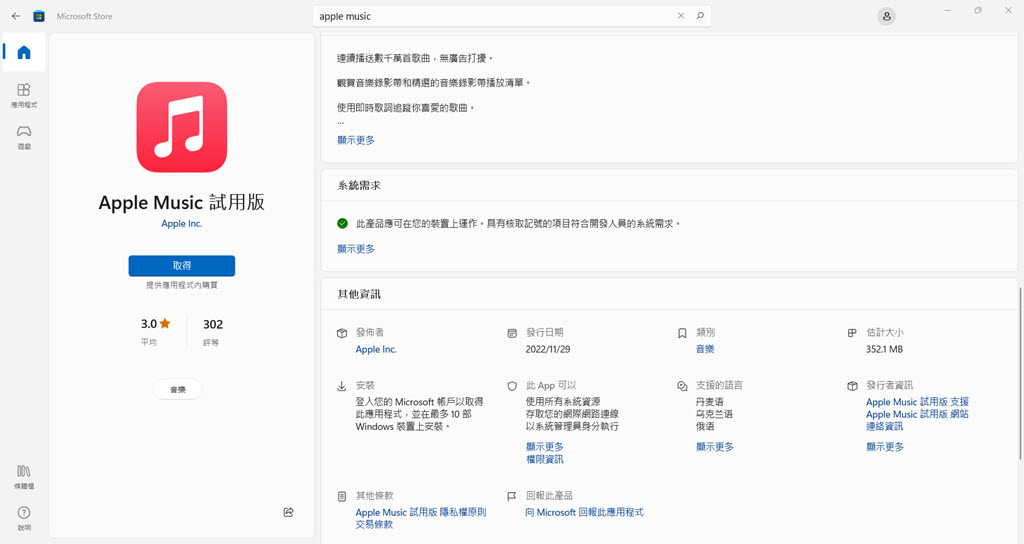
另外還需注意的是,雖說 Apple Music 試用版的基本播放功能可以正常使用,但有聲書和 Podcast 暫無法收聽,如果大家對於電腦版好奇想嚐鮮的話安裝試用也無妨。但整體來說使用體驗較為一般,另外,不少網友也回報該試用版程式 Bug 比較多。若你希望享有媲美正式版全面功能的朋友,不妨考慮使用內建官方播放器的專業 Apple Music 下載器,在線聽歌/離線下載無損音樂兩不誤。
| 缺點 |
|
PWA 是指「漸進式網路應用程式」,相當於是增強版的網頁,呈現方式更接近於原生應用。它的運作原理是給網頁建立捷徑,在桌面點擊圖示就能直接進入對應的頁面,無需安裝就能使用。不過稍有不足的是,這個方法只能在 Windows 10/11 系統上操作。
Apple Music 網頁版也能透過這個方法製作成 PWA 應用程式,這裡以 Google Chrome 為例。
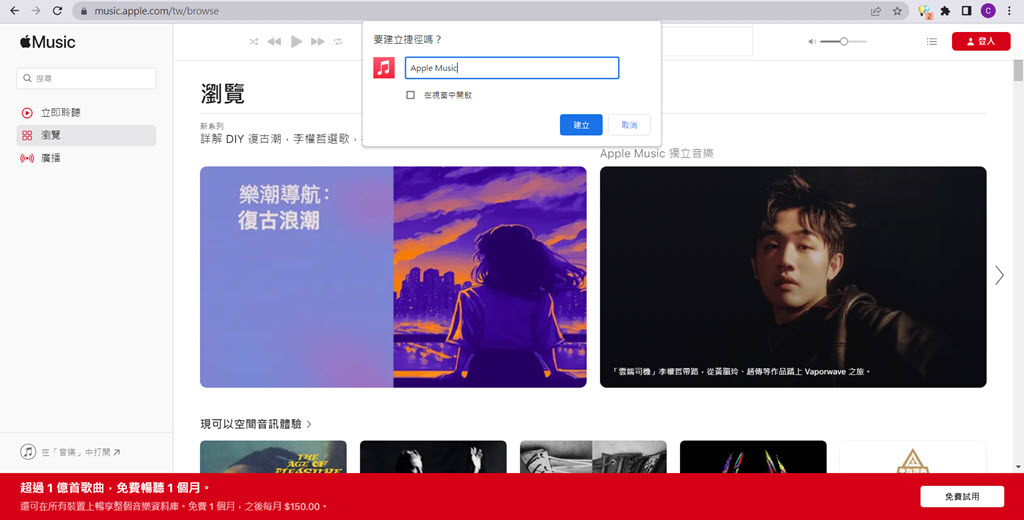
安裝完成後,捷徑圖示就會出現在你的 Windows 電腦桌面上,輕按兩下圖示就能直接開啟 Apple Music 電腦版,無需打開瀏覽器就能直接使用,但同樣不足的是,該方式呈現的本質終究還是網頁版的 Apple Music,也無法完全享有正式版軟體的全部功能。
| 缺點 |
|
如果你的 PC 系統版本較低無法使用前面的方法,或者說你想在 Windows 擁有接近甚至超越 macOS 版 Apple Music 應用程式的體驗,那就需要藉助其他軟體。現在市面上有不少集多功能於一體的專業軟體,它們內建有播放器可直接收聽 Apple Music,還提供音樂下載功能,是 Apple Music Windows 電腦版的完美替代品。
經過小編的用心實測,發現一款超好用的軟體 —— TuneFab Apple Music 轉檔器,它是一款專用於 Apple 音樂下載與轉檔的專業軟體,能助你輕鬆享受 Apple Music 網頁版所有功能,可以在線聽歌,還能夠倍速下載 Apple Music 歌曲/播放清單/專輯,破解 DRM 保護,永久儲存 Apple 音樂。
它的各項功能均比同類型的軟體優秀:
下面一起來看看如何透過 TuneFab Apple Music 轉檔器在線播放和下載離線收聽蘋果音樂吧。
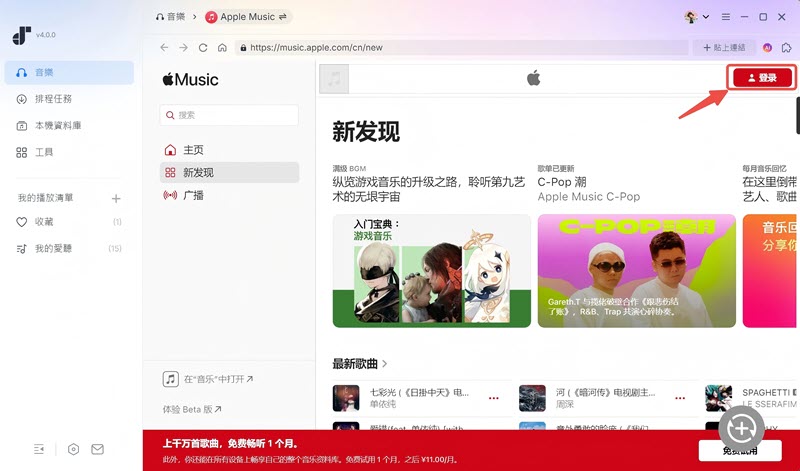
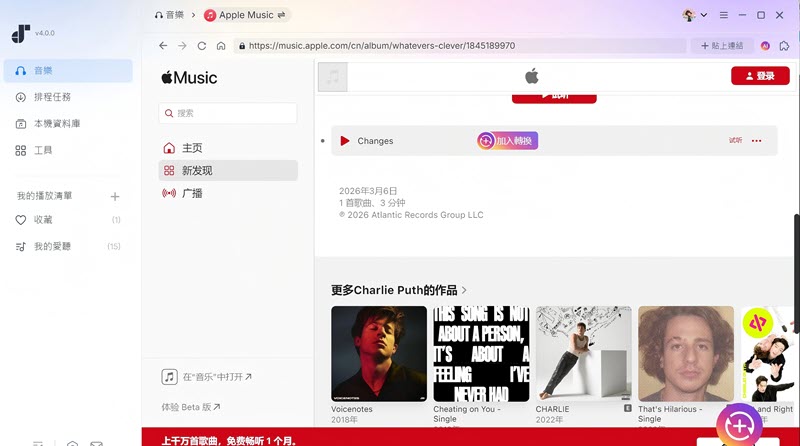
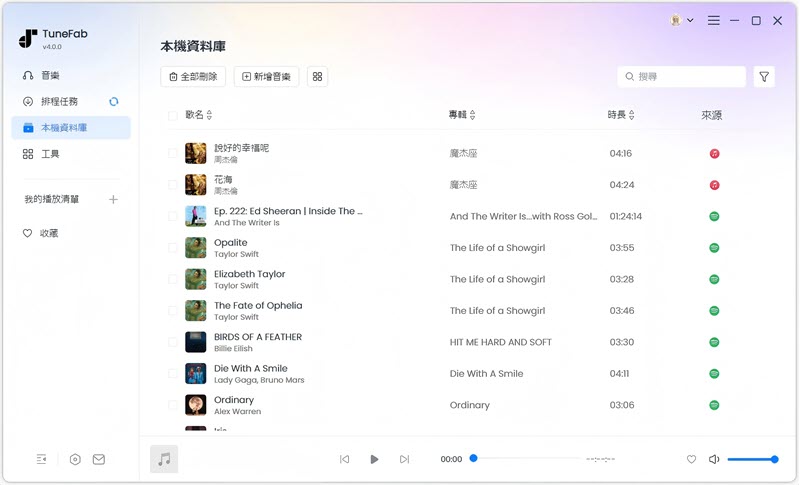
TuneFab Apple Music 轉檔器提供 20X 倍速轉檔,只需稍等片刻,點擊「顯示輸出檔案」按鈕就能檢視下載轉檔完畢的蘋果音樂。整個過程十分方便,下載 Apple Music 音樂就是如此輕鬆簡單,想聽的歌曲通通都能永久儲存在電腦上,讓你隨時隨地都能在任意設備離線收聽喜愛的 Apple 音樂!
以上介紹的 3 大管道你都學會了嗎?實際上,目前並沒有正式的 Apple Music 電腦版應用程式,從 Microsoft Store 下載的試用版功能並不齊全,而且僅支援 Windows 11;PWA 應用程式實際上也只是 Apple Music 網頁版,系統要求也較高。
因此,最佳的方法其實是選用 TuneFab Apple Music 轉檔器當作進階的 Apple Music 電腦版,既能收聽自己心儀的 Apple 歌曲,又能直接下載/轉檔歌曲至電腦永久儲存,還能轉檔蘋果音樂為 MP3 方便你隨心分享檔案,輕鬆享有更甚於 Apple Music 網頁版的超強功能。現在就下載 TuneFab 開始暢享你的 Apple 音樂之旅吧!
目前只有 Windows 11 能從 Microsoft Store 安裝 Apple Music 試用版。如果你想在 Windows 10 安裝 Apple Music 電腦版,可以透過管道二安裝 PWA 應用程式。
另外,如果你同時想要下載 Apple Music 到電腦上,使用管道三的 使用 TuneFab 這款專業的 Apple 音樂下載軟體會更加方便。它內建播放器,用戶能直接進入 Apple Music 網頁版,還能倍速穩定下載歌曲,聽歌下載兩不誤。
目前試用版的 Apple Music Windows 支援自行修改設定在線播放無損音樂。不過需注意的是,具體操作會比較複雜,而且容易失效卡頓,更推薦使用文中提及的 TuneFab Apple Music 轉檔器,一鍵離線抓取無損音樂更簡單。
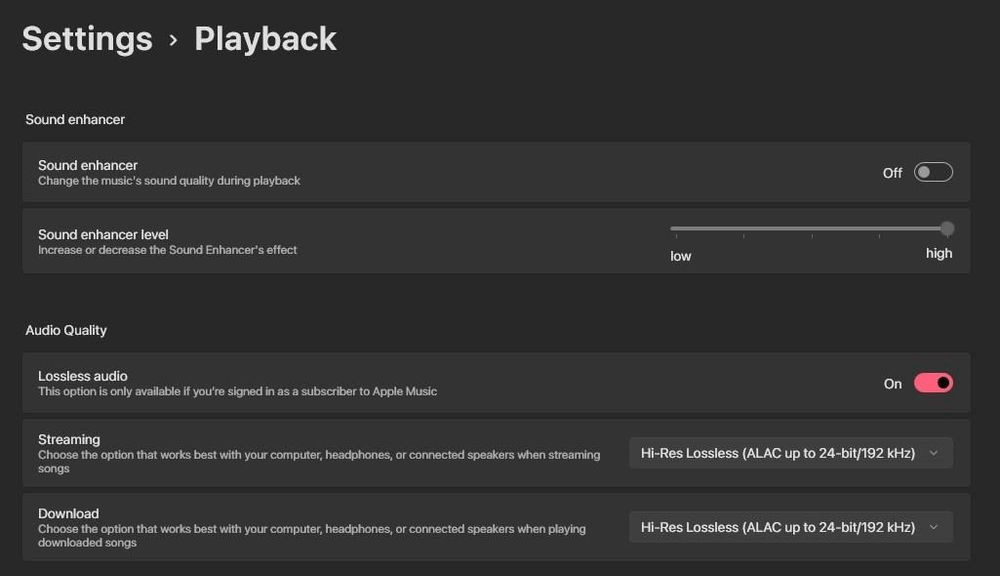
這個問題很有可能是你的 PC 電腦有安裝 MSI Afterburner 這一韌體導致的,你可以嘗試將其關閉或直接解除安裝。如果閃退問題仍然頻繁存在,更建議你另闢途徑,使用文中提及的同樣內建 Apple Music 播放器的專業 Apple 音樂下載工具在線/下載離線聽歌,永久解決 bug 煩惱。
發表評論
0 條評論

Copyright © 2025 TuneFab Software Inc. 版權所有.
評論(0)